
आपल्याला माहित आहे की, सोशल नेटवर्क vkontakte एक मोठ्या संख्येने कार्यक्षमता द्वारे वैशिष्ट्यीकृत आहे, जे विविध प्रकारच्या सहयोगी संबद्धता संगीत फायली समावेश विविध प्रकारच्या सामग्री प्रकाशित करण्यास परवानगी देते. या साइटच्या या वैशिष्ट्यामुळे, प्रशासनाने प्लेलिस्ट तयार करण्यासाठी साधने विकसित केली आहेत. तथापि, या कार्यक्षमतेचे स्वरूप असूनही, ऑडिओ रेकॉर्डिंग क्रमवारी लावण्याच्या साधन म्हणून अशा फोल्डर कसे तयार आणि योग्यपणे वापरावे हे माहित नाही.
प्लेलिस्ट vkontakte तयार करा
सर्व प्रथम, सामाजिक मध्ये प्लेलिस्ट एक टिप्पणी देणे महत्वाचे आहे. व्हीके नेटवर्क एक अतिशय महत्वाचे घटक आहेत जे आपल्याला मोठ्या संख्येने संगीत फायलींसह कार्य करण्यास अनुमती देते.
कृपया लक्षात घ्या की ही कार्यक्षमता केवळ तेव्हाच संबंधित आहे जर आपण ऑडिओ रेकॉर्डिंग वापरणे सुरू केले नाही. अन्यथा, संग्रहित रचनांची एक प्रचंड सूची असणे, आपण खुल्या फोल्डरमध्ये संगीत ठेवण्याच्या बाबतीत गंभीर समस्या मिळवू शकता.
- स्क्रीनच्या डाव्या बाजूला असलेल्या साइटच्या मुख्य मेन्यूचा वापर करून, "संगीत" विभागात जा.
- उघडणार्या पृष्ठावर, मुख्य टूलबारची रचना प्लेबॅकच्या नियंत्रण रिबन अंतर्गत ठेवली आहे.
- उल्लेखित पॅनेलच्या अगदी शेवटी, "प्लेलिस्ट जोडा" पॉप-अप टिप असलेल्या उजव्या बाजूला दुसरा बटण शोधा आणि दाबा.
- येथे आपल्याला नवीन फोल्डर संपादित करण्यासाठी काही पर्याय दिले आहेत.
- "प्लेलिस्ट नाव" फील्डमध्ये, आपण कोणत्याही दृश्यमान प्रतिबंधांशिवाय आपल्यासाठी फोल्डर तयार केल्याबद्दल कोणत्याही सोयीस्कर नाव प्रविष्ट करू शकता.
- दुसरी ओळ "प्लेलिस्ट वर्णन" या फोल्डरच्या सामग्रीचे अधिक तपशीलवार वर्णन करण्यासाठी डिझाइन केले आहे.
- पुढील ओळ, डीफॉल्टनुसार, स्टॅटिक "रिक्त प्लेलिस्ट" शिलालेख दर्शवित आहे, एक माहितीपूर्ण एकक आहे जो या संगीत फोल्डरच्या पूर्णतेबद्दल माहिती स्वयंचलितपणे मूल्यांकन करते आणि त्यांची निवड करीत आहे.
- शेवटचा फील्ड, जो फक्त दुर्लक्षित केला जाऊ शकतो, "कव्हर" आहे, जो संपूर्ण प्लेलिस्टचा भांडवल पूर्वावलोकन आहे. कव्हर विविध प्रतिमा फायली करू शकतात ज्यात आकार किंवा स्वरूपात मर्यादा नसतात.
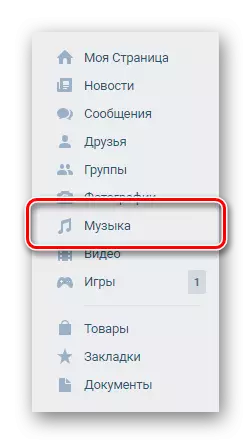
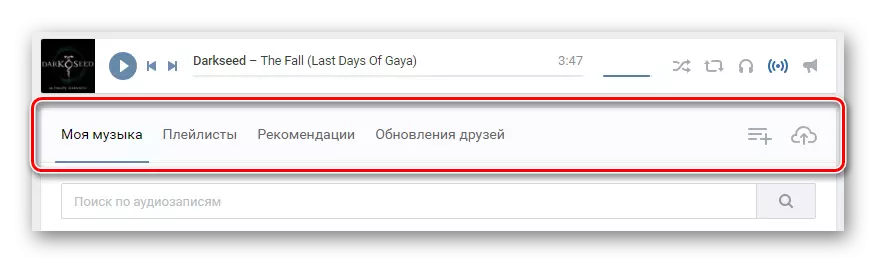
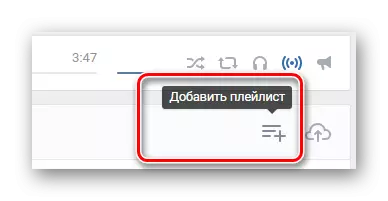
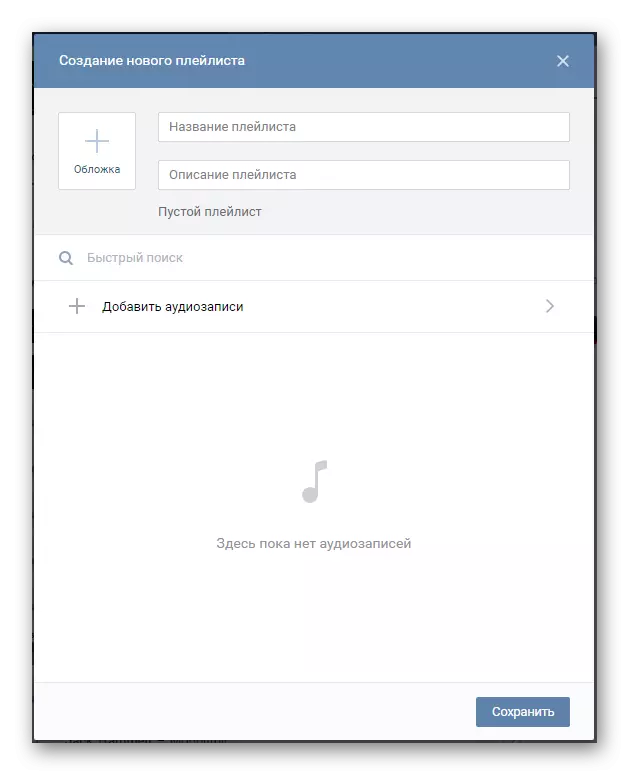
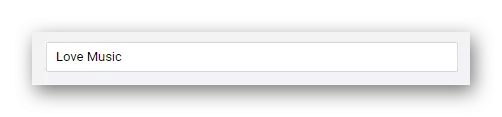
ऑडिओ रेकॉर्डिंगसह नवीन लायब्ररी जोडण्याच्या प्रक्रियेत हे क्षेत्र सर्वात महत्वाचे आहे. रिकामे राहून, कोणत्याही प्रकारे चुकले जाऊ शकत नाही.
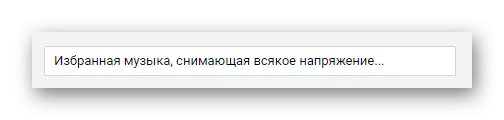
हे क्षेत्र भरणे अनिवार्य नाही, म्हणजेच, आपण ते सोडू शकता.

हे अपवादात्मक संख्या आणि त्यांच्या एकूण कालावधी प्रदर्शित करते.
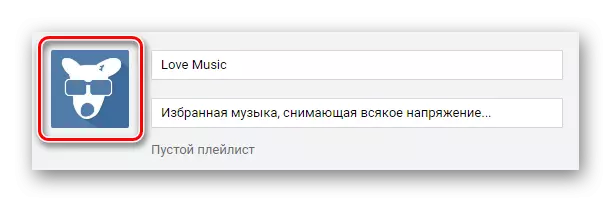
जर इच्छित असेल तर विंडोज कंडक्टरद्वारे एक मानक मार्गाने चित्र लोड केले आहे, ते हटविले जाऊ शकते आणि पुन्हा स्थापित केले जाऊ शकते. आपण आपले पूर्वावलोकन डाउनलोड करण्याची प्रक्रिया वगळल्यास, अल्बम कव्हर स्वयंचलितपणे शेवटच्या जोडलेल्या संगीत फाइलमधून एक प्रतिमा बनतील.
संपूर्ण पुढील प्रक्रिया यापुढे प्लेलिस्टच्या निर्मितीशी संबंधित क्रियांकडे विशेष दृष्टीकोन नाही. शिवाय, पूर्वी तयार केलेल्या फोल्डरमध्ये संगीत जोडणे, आम्ही एका विशेष लेखात थोडक्यात विचार केला आहे, आपण आमच्या वेबसाइटवर आपण ज्याशी परिचित होऊ शकता त्यास परिचित करू शकता.
अधिक वाचा: Vkontakte मध्ये ऑडिओ रेकॉर्डिंग कसे जोडायचे
- "क्विक शोध" शोध फील्ड अंतर्गत संपूर्ण निचरा क्षेत्र या नवीन फोल्डरमध्ये संगीत जोडण्यासाठी डिझाइन केले आहे.
- "ऑडिओ क्रियाकलाप जोडा" बटणावर क्लिक करून, आपण संगीत विभागातील आपल्या सर्व संगीत फायलींच्या सूचीसह एक विंडो उघडेल.
- येथे आपण या लायब्ररीचा भाग म्हणून रेकॉर्ड किंवा चिन्ह ऐकू शकता.
- आपण अल्बमची मूलभूत माहिती संपादित करणे पूर्ण केले नसल्यास, या विंडोच्या शीर्षस्थानी "परत" बटण दाबून मुख्य पृष्ठावर परत जा.
- ऑडिओ रेकॉर्डिंग निवडल्यानंतर आणि मूलभूत माहिती फील्ड भरल्या नंतर, ओपन विंडोच्या तळाशी "जतन करा" बटण दाबा.
- नव्याने तयार केलेले फोल्डर उघडण्यासाठी, "संगीत" विभागात विशेष पॅनेल वापरा, "प्लेलिस्ट" टॅबवर स्विच करणे.
- फोल्डरवरील कोणतीही कृती करण्यासाठी, त्यावर माउस कर्सरवर फिरवा आणि इच्छित चिन्हे निवडा.
- तयार प्लेलिस्ट हटविणे संगीत लायब्ररी संपादन विंडोद्वारे येते.
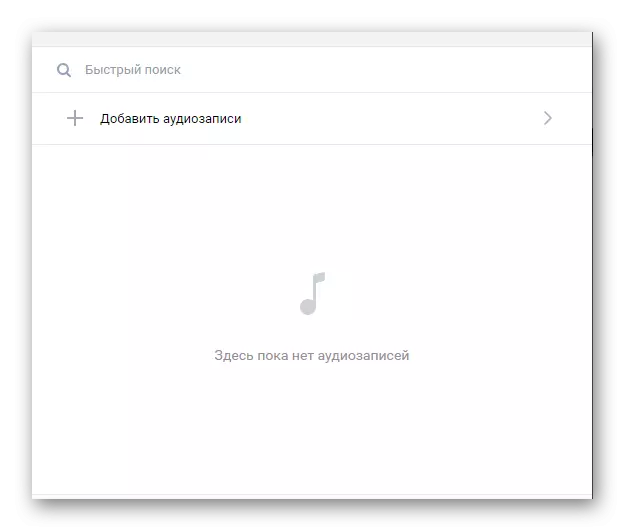
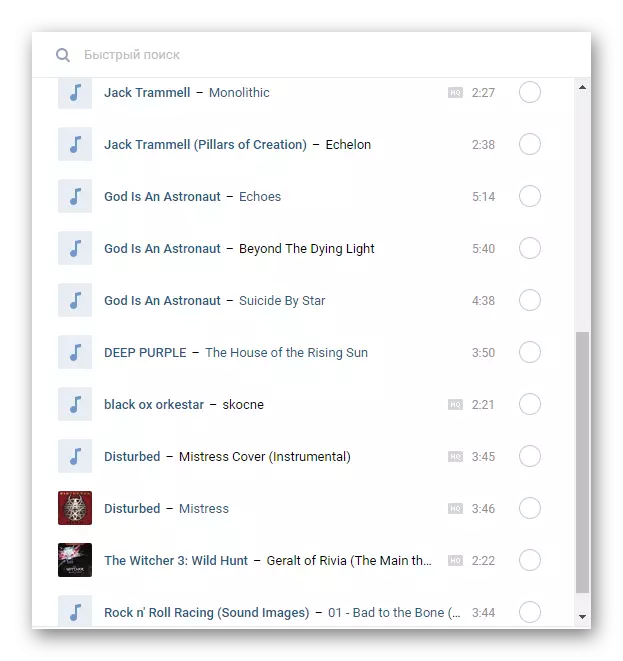
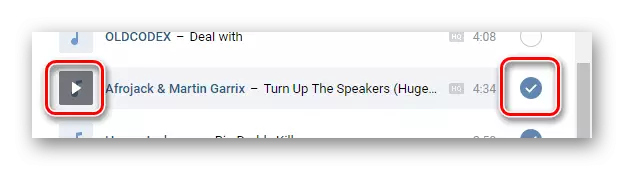
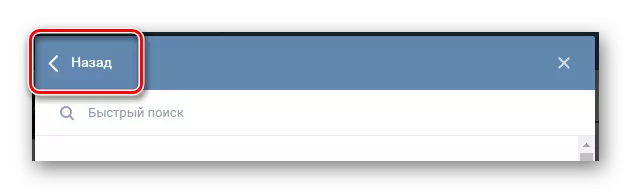
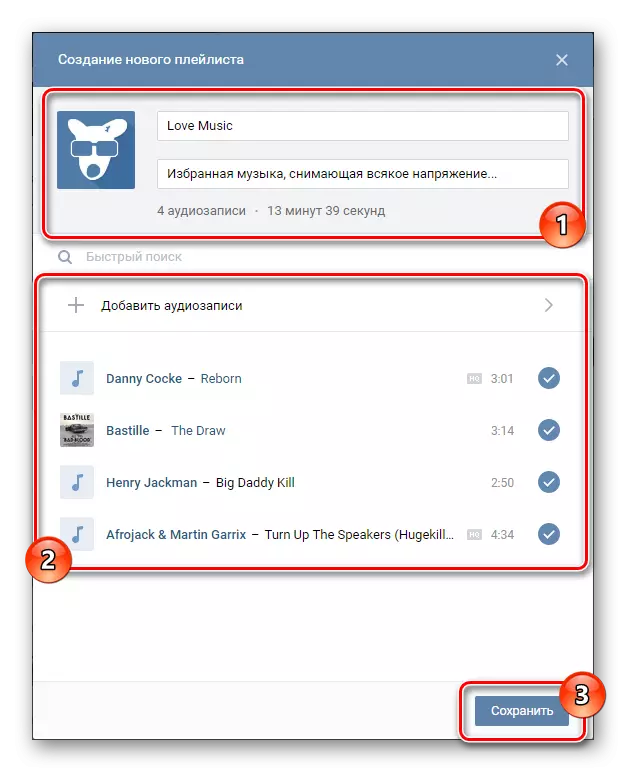
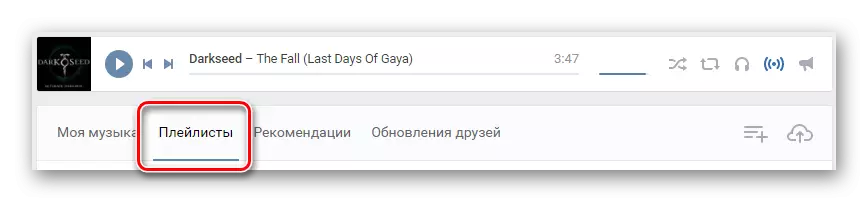
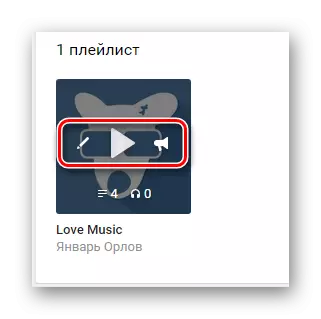
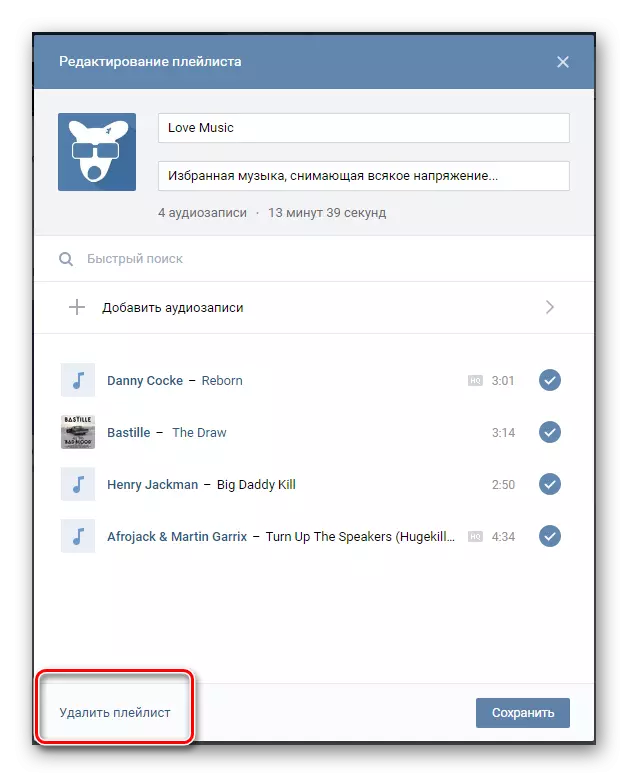
प्लेलिस्टसह काम करताना, आपण प्रविष्ट केलेल्या डेटासाठी कठोर परिश्रम करू शकत नाही, कारण ऑडिओपलच्या संपादनादरम्यान कोणतेही क्षेत्र बदलले जाऊ शकते. अशा प्रकारे, प्रशासनाने आपल्या आधी कोणतीही आवश्यक फ्रेमवर्क ठेवली नाही.
कृपया लक्षात ठेवा की प्लेलिस्ट प्रामुख्याने संगीत ऐकण्यासाठी सर्वात सोयीस्कर वातावरण व्यवस्थित करण्यासाठी डिझाइन केलेले आहेत. त्याच वेळी, अशा फोल्डर लपवा एका एकल पद्धतीने शक्य आहे ज्यामध्ये आपल्याला आपल्या ऑडिओच्या आपल्या सूचीमध्ये प्रवेश करणे आवश्यक आहे.
पहा: Vkontakte मध्ये ऑडिओ रेकॉर्डिंग कसे लपवायचे
